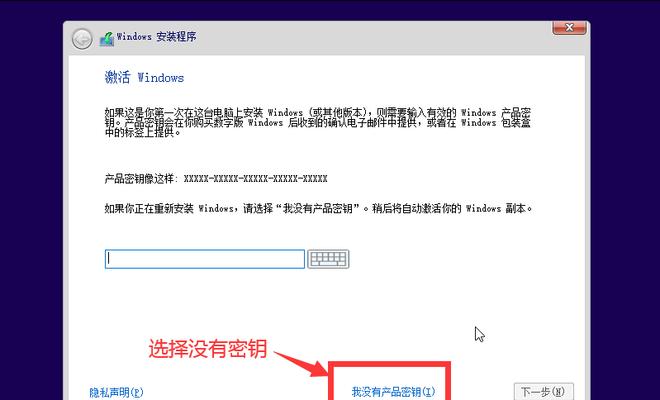在使用联想电脑的过程中,有时我们可能需要更换硬盘以提升计算机的性能或者解决硬盘故障。而更换硬盘后,我们还需要重新安装操作系统,如Windows10。本文将详细教您如何在联想电脑上更换硬盘并重新安装Windows10系统,让您轻松完成这一任务。
1.预备工作
在开始更换硬盘之前,我们需要先做一些准备工作。备份重要数据。准备一个新的硬盘以及安装Windows10的安装介质,可以是光盘或USB驱动器。
2.关机与拆卸
将联想电脑完全关机,并断开电源线。找到并拆卸电脑背面的硬盘面板,一般需要使用螺丝刀进行拆卸。
3.拆卸旧硬盘
将旧硬盘从电脑中取出,并谨慎处理以避免损坏或数据丢失。可以使用螺丝刀拆卸硬盘固定螺丝,并轻轻拔出硬盘。
4.安装新硬盘
将新的硬盘插入电脑相应的插槽中,并使用螺丝刀固定好。确保硬盘与插槽连接牢固。
5.连接数据线和电源线
将硬盘的数据线和电源线连接到电脑主板相应的接口上,确保插头与接口连接紧密。
6.启动电脑并进入BIOS设置
重新连接电脑的电源线,并按下开机按钮启动电脑。在联想电脑开机时按下相应的按键(一般是F2或Delete键)进入BIOS设置界面。
7.设置引导顺序
在BIOS设置界面中,找到引导选项,并将新硬盘作为启动顺序的第一选项。保存设置并重启电脑。
8.安装Windows10系统
将Windows10安装介质插入光驱或USB接口,并重启电脑。按照屏幕提示选择语言、时区等设置,然后选择“安装”选项。
9.接受许可协议并选择安装类型
阅读并接受Windows10的许可协议,并选择“自定义:仅安装Windows(高级)”选项。
10.分区与格式化
在安装类型界面中,选择新的硬盘作为安装位置,并点击“新建”按钮进行分区和格式化。可以将整个硬盘设置为一个分区,也可以根据需要创建多个分区。
11.开始安装
选择好分区后,点击“下一步”开始安装Windows10。系统会自动完成剩余的安装过程,并在安装完成后自动重启电脑。
12.设置个人账户与首选项
在重启后,按照屏幕提示设置个人账户和首选项,如设置用户名、密码、网络连接等。
13.安装驱动程序
完成系统安装后,需要安装相应的联想电脑驱动程序,以确保硬件设备正常工作。可以通过联想官方网站或驱动管理软件来获取并安装最新的驱动程序。
14.更新系统及软件
安装完驱动程序后,及时更新Windows10系统和其他软件。这样可以保证系统的安全性和稳定性,并获得更好的用户体验。
15.数据恢复与备份
如果有备份的数据,可以将其恢复到新的硬盘中。同时,建议定期对重要数据进行备份,以防未来可能的数据丢失情况。
通过本文的指导,您可以轻松地在联想电脑上更换硬盘并重新安装Windows10系统。请注意在操作过程中谨慎处理硬盘以及保存重要数据,以确保更换过程顺利完成并避免数据丢失。